Introducción
El comando tail en Linux es muy importante para los administradores de sistemas. En mi trabajo diario, con muchos servidores, este comando es esencial para monitorear y mantener los sistemas. Es simple y útil, y es una de las primeras herramientas que necesitas aprender si administras servidores. Aquí te mostraré cómo usar tail, sus opciones y ejemplos prácticos para aprovecharlo al máximo.
Tabla de Contenidos
- ¿Qué es el Comando tail en Linux?
- Sintaxis del Comando tail
- Opciones Comunes del Comando tail
- Cómo Usar el Comando tail en Linux
- Monitorizar Archivos con el Comando tail
- Integración del Comando tail con Otros Comandos
- Consejos y Buenas Prácticas para Administradores de Sistemas
- Conclusión
- Preguntas Frecuentes
¿Qué es el Comando tail en Linux?
El comando tail sirve para mostrar las últimas líneas de un archivo. Por defecto, muestra las últimas 10 líneas, pero puedes cambiar este número. Es muy útil para ver registros (logs) en tiempo real.
En el mundo de los administradores de sistemas, tail es una herramienta esencial. Es una de las primeras cosas que aprendemos a usar porque nos ayuda a ver rápidamente lo que está pasando en nuestros servidores. Si eres nuevo en Linux, no te preocupes, tail es fácil de aprender y usar.
Sintaxis del Comando tail
La forma básica de usar tail es:
tail [opciones] [archivo]
Donde opciones cambia cómo funciona el comando y archivo es el nombre del archivo que quieres ver.
Es importante recordar que Linux es sensible a mayúsculas y minúsculas, así que asegúrate de escribir todo exactamente como se muestra. Si cometes un error, el sistema podría no entender lo que estás tratando de hacer.
Opciones Comunes del Comando tail
tail -f
Esta opción te permite seguir un archivo en tiempo real. Ideal para ver cómo cambian los registros.
tail -f /var/log/syslog
Cuando usas tail -f, el comando continuará ejecutándose y actualizándose a medida que se agregan nuevas líneas al archivo. Esto es muy útil para monitorear logs de sistemas y aplicaciones en tiempo real.
tail -n
Con esta opción, decides cuántas líneas quieres ver desde el final del archivo.
tail -n 20 /var/log/syslog
Puedes cambiar el número 20 por cualquier otro número dependiendo de cuántas líneas necesites ver. Si solo necesitas ver las últimas 5 líneas, usarías tail -n 5.
tail -c
Muestra los últimos n bytes de un archivo.
tail -c 50 /var/log/syslog
Esta opción es útil si estás trabajando con archivos binarios o si solo necesitas ver una cantidad específica de datos desde el final del archivo.
Cómo Usar el Comando tail en Linux
Ejemplos Prácticos
Ver las últimas 10 líneas de un archivo:
tail /var/log/syslog
Seguir el crecimiento de un archivo en tiempo real:
tail -f /var/log/syslog
Mostrar las últimas 20 líneas de un archivo:
Copiar
Ver los últimos 100 bytes de un archivo:
tail -c 100 /var/log/syslog
Estos ejemplos muestran cómo tail puede ser utilizado en diferentes situaciones. Cada opción tiene su propio uso y puede ayudarte a obtener la información que necesitas de manera rápida y eficiente.

Monitorizar con tail linux
Monitorizar Archivos con el Comando tail
El comando tail es genial para ver cómo cambian los archivos en tiempo real. La opción -f te permite seguir los cambios, lo cual es muy útil para detectar problemas rápidamente.
Por ejemplo, si estás monitoreando un archivo de log de una aplicación, puedes ver cómo se registran los eventos en tiempo real. Esto te permite identificar problemas tan pronto como ocurren y tomar medidas correctivas de inmediato.
Uso del Comando tail para Monitorear Logs
En mi trabajo diario, monitoreamos los logs de los servidores todo el tiempo. Usamos tail -f para ver los logs y encontrar cualquier error o problema. Este método es simple pero muy efectivo.
Monitorear los logs en tiempo real puede ayudarte a detectar problemas antes de que se conviertan en grandes fallos. Si ves un error que se repite, puedes investigar y corregir el problema rápidamente, minimizando el tiempo de inactividad del sistema.
Integración del Comando tail con Otros Comandos
Puedes usar tail junto con otros comandos de Linux para hacer tareas más complejas. Aquí algunos ejemplos:
Uso del Comando tail con grep
Busca palabras específicas en las últimas líneas de un archivo:
tail -f /var/log/syslog | grep "error"
El comando grep es utilizado para buscar texto dentro de archivos. Combinando tail con grep, puedes filtrar las líneas que contienen una palabra específica, como “error”.
Uso del Comando tail con sort
Ordena las últimas líneas de un archivo en orden inverso:
tail -n 20 /var/log/syslog | sort -r
El comando sort -r ordena las líneas en orden inverso. Esto puede ser útil si necesitas ver los eventos más recientes en un orden diferente.
Consejos y Buenas Prácticas para Administradores de Sistemas
- Automatiza: Usa scripts que utilicen tail para monitorear logs automáticamente.
- Filtra: Usa grep junto con tail para encontrar información importante.
- Notificaciones: Integra tail con sistemas de notificación para alertarte sobre eventos críticos.
Automatizar el monitoreo puede ahorrarte tiempo y asegurarte de que no te pierdas ningún evento importante. Filtrar información te ayuda a enfocarte solo en lo que es relevante, y las notificaciones te mantienen informado en tiempo real.
Conclusión
El comando tail es una herramienta indispensable para cualquier administrador de sistemas Linux. Es fácil de usar y muy versátil, perfecto para monitorear y diagnosticar problemas. Aprender a usar tail puede hacer tu trabajo mucho más fácil.
Preguntas Frecuentes
1. ¿Qué hace el comando tail en Linux?
El comando tail muestra las últimas líneas de un archivo. Es útil para ver la parte final de archivos largos y para monitorear archivos en tiempo real.
2. ¿Cómo puedo seguir un archivo en tiempo real con tail?
Utiliza la opción -f con el comando tail para seguir un archivo en tiempo real. Por ejemplo:
tail -f /var/log/syslog.
3. ¿Puedo usar tail para ver solo ciertas líneas específicas?
Sí, puedes usar la opción -n para especificar el número de líneas que deseas ver. Por ejemplo:
tail -n 20 /var/log/syslog
mostrará las últimas 20 líneas del archivo.
4. ¿Cómo uso tail con otros comandos de Linux?
Puedes combinar tail con otros comandos utilizando el operador de tubería |. Por ejemplo,
tail -n 20 /var/log/syslog | grep "error" buscará la palabra "error"
en las últimas 20 líneas del archivo.
5. ¿Es posible ver bytes en lugar de líneas con tail?
Sí, puedes usar la opción -c para ver los últimos n bytes de un archivo. Por ejemplo:
tail -c 100 /var/log/syslog
mostrará los últimos 100 bytes del archivo.
function copyCode(code) {
navigator.clipboard.writeText(code).then(() => {
alert(“Código copiado: ” + code);
}, (err) => {
console.error(“No se pudo copiar el texto: “, err);
});
}







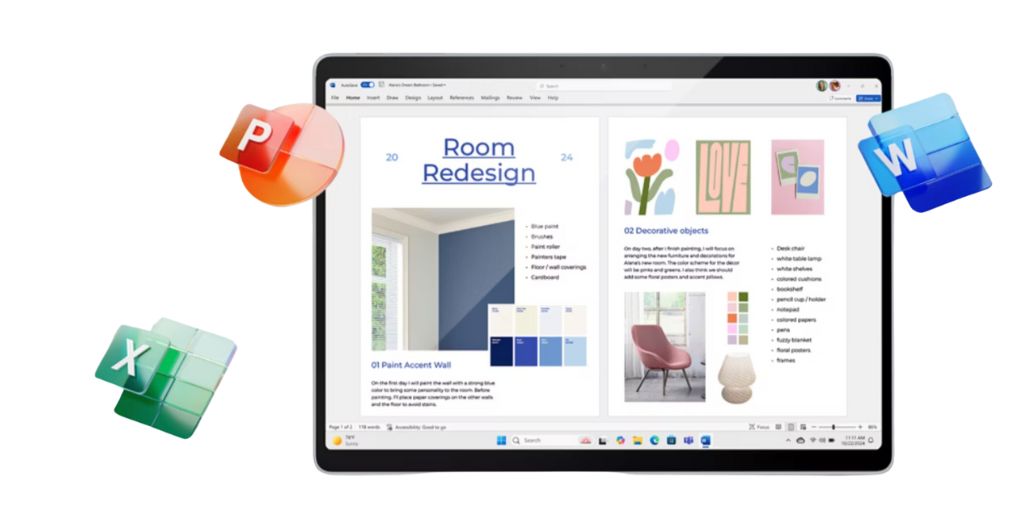
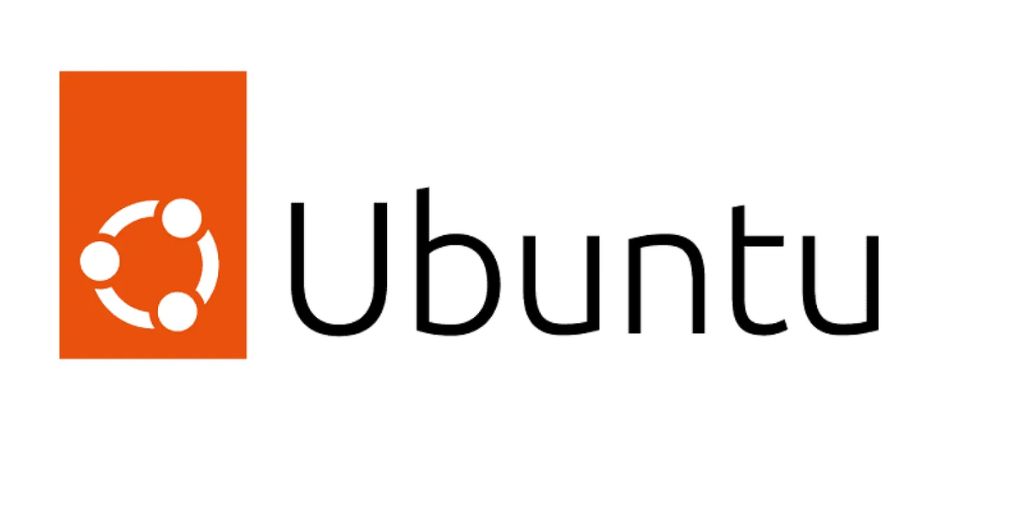
















 Breña – Lima, Perú
Breña – Lima, Perú